फ़ाइलों और फ़ोल्डरों को एक स्थान से दूसरे स्थान पर ले जानादूसरे को आपको स्रोत स्थान से मैन्युअल रूप से कॉपी करने और फिर उन्हें गंतव्य फ़ोल्डर में पेस्ट करने की आवश्यकता होती है। यदि गंतव्य एक दूरस्थ स्थान है, तो आपको उन्हें एक कंप्यूटर से दूसरे में स्थानांतरित करने के लिए USB फ्लैश ड्राइव में फ़ाइलों की प्रतिलिपि बनाना पड़ सकता है। फिर भी, आपको यह ध्यान रखने की आवश्यकता होगी कि कौन सी फाइलें पहले ही स्थानांतरित हो चुकी हैं और कौन सी नई हैं। वहाँ हमेशा का मौका होगा, या तो फ़ाइलों की नकल, या कुछ याद आ रही है। हर दो दिनों के बाद मैन्युअल रूप से फ़ाइलों को कॉपी करना एक थकाऊ और अक्षम गतिविधि हो सकती है। अपना समय बर्बाद करने के बजाय, प्रयास करें Limagito FileMover। यह एक फ़ाइल की प्रतिलिपि बनाना और उसके लिए उपयोगिता बढ़ाना हैविंडोज़ जो आपको फ़ाइल नाम, फ़ाइल निर्माण तिथि और फ़ाइल आकार के आधार पर फ़ाइल और फ़ोल्डर फ़िल्टर सेट करने की अनुमति देता है। आप प्रतिलिपि या चलती प्रक्रिया के दौरान फ़ाइलों का नाम बदल सकते हैं और ब्लोफ़िश, डेस, ट्वोफिश और अन्य एन्क्रिप्शन एल्गोरिदम का उपयोग करके उन्हें एन्क्रिप्ट कर सकते हैं।
मुख्य इंटरफ़ेस पहली बार में काफी अव्यवस्थित लग रहा हैनज़र। चूंकि, डेवलपर ने एक ही विंडो में लगभग हर चीज को फिट करने की कोशिश की है, इसलिए आपको इसकी सभी विशेषताओं से परिचित होने में कुछ समय लग सकता है। सामान्य विकल्प, नियम विकल्प, सर्वर विकल्प और अनुप्रयोग विकल्प नाम के शीर्ष पर चार टैब हैं, लेकिन हर एक को क्लिक करने पर केवल शीर्ष पर विकल्प बदल जाते हैं। स्रोत सेटअप और गंतव्य सेटअप अनुभाग नहीं बदलते हैं और आप उन्हें कभी भी एक्सेस कर सकते हैं। एक नियम जोड़ने के लिए, पहले एक स्रोत का चयन करें। स्रोत को विन (स्थानीय ड्राइव), एफ़टीपी, एसएफटीपी, ऑटो और पॉप 3 से चुना जा सकता है। एक बार हो जाने के बाद, किसी भी फ़ाइल विकल्प और निर्देशिका विकल्प को कॉन्फ़िगर करें और फिर आवश्यक फ़िल्टर जोड़ें।
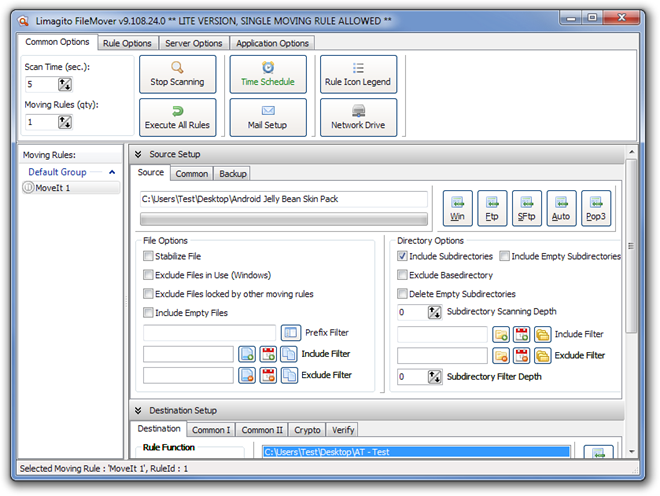
फिर, गंतव्य का चयन करने के लिए नीचे स्क्रॉल करेंफ़ाइलें। स्रोत के चयन के विकल्पों की तरह, गंतव्य को Win, Ftp, SFtp, Mail और PSY से भी चुना जा सकता है। आप मूव फाइल्स, कॉपी फाइल्स और डिलीट फाइल्स से रूल फंक्शन चुन सकते हैं। जब सभी सेटिंग्स हो जाएं, तो नियम लागू करने के लिए सभी नियमों को निष्पादित करें पर क्लिक करें।
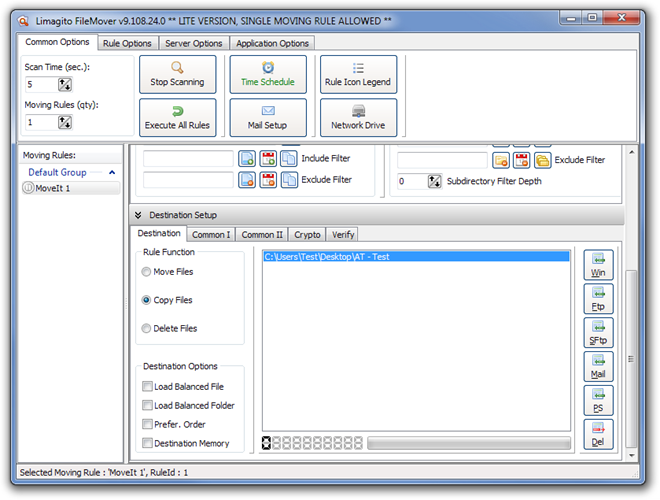
बाईं ओर आपको मूविंग रूल्स दिखाई देंगेअनुभाग। इसे राइट क्लिक करें और स्रोत फ़ोल्डर की निगरानी शुरू करने और गंतव्य में परिवर्तन लागू करने के लिए सक्षम करें नियम चुनें। स्कैन का समय ऊपरी बाएँ कोने से बदला जा सकता है।
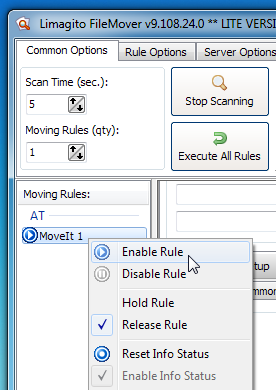
इस कार्यक्रम के लाइट संस्करण में एक सीमा हैएक समय में एक नियम लागू करना। हालांकि, अधिक सुविधाओं को अनलॉक करने और सीमाओं को हटाने के लिए भुगतान किए गए संस्करण भी उपलब्ध हैं। Limagito FileMover विंडोज एक्सपी, विंडोज विस्टा, विंडोज 7 और विंडोज 8 के 32-बिट और 64-बिट दोनों संस्करणों पर काम करता है।
डाउनलोड Limagito FIleMover






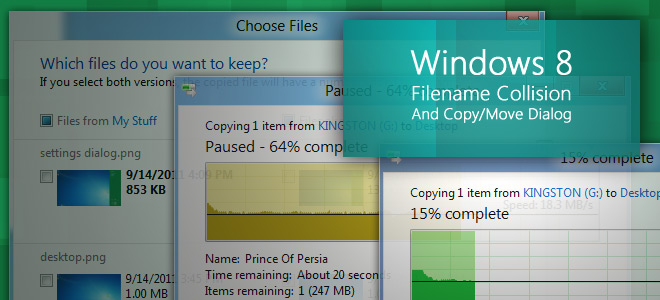






टिप्पणियाँ